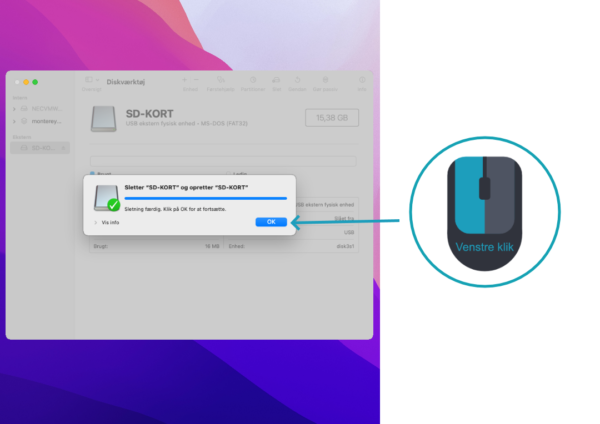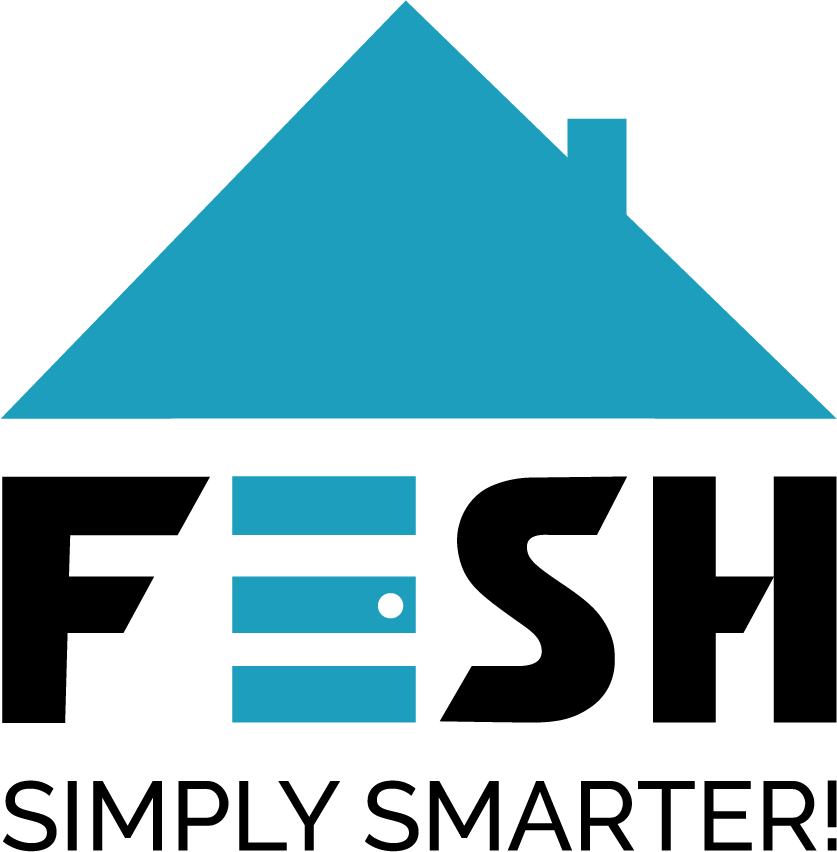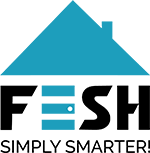-
LIGHT
-
COMFORT
-
-
- Hvordan afmelder jeg FESH Cloud?
- Hvordan afspiller jeg videoer fra FESH kamera SD-Kort på computer?
- Hvordan bruger jeg FESH Cloud på mine kameraer?
- Hvordan formaterer jeg SD-Kort til FESH kameraer?
- Hvorfor vender videodørklokkens billede på hovedet?
- Hvorfor virker mit SD-kort ikke i mit kamera?
- Sådan oplader du dit kamera
- Tilføj indvendig enhed til videodørklokken
-
-
SAFETY
-
-
- Hvordan afmelder jeg FESH Cloud?
- Hvordan afspiller jeg videoer fra FESH kamera SD-Kort på computer?
- Hvordan bruger jeg FESH Cloud på mine kameraer?
- Hvordan formaterer jeg SD-Kort til FESH kameraer?
- Hvorfor vender videodørklokkens billede på hovedet?
- Hvorfor virker mit SD-kort ikke i mit kamera?
- Sådan oplader du dit kamera
- Tilføj indvendig enhed til videodørklokken
-
-
- Indhold kommer snart…
-
-
-
- Indhold kommer snart…
-
-
App
-
Andet
-
- Hvor meget ”stand-by” strøm bruger mit produkt?
- Hvordan afmelder jeg FESH Cloud?
- Hvordan afspiller jeg videoer fra FESH kamera SD-Kort på computer?
- Hvordan bruger jeg FESH Cloud på mine kameraer?
- Hvordan får jeg en notifikation hvis mit produkt går offline?
- Hvordan formaterer jeg SD-Kort til FESH kameraer?
- Hvordan opretter jeg en produkt gruppe?
- Hvordan sletter/fjerner jeg et produkt fra FESH app’en?
- Hvorfor virker mit SD-kort ikke i mit kamera?
- Sådan oplader du dit kamera
Hvordan formaterer jeg SD-Kort til FESH kameraer?
Hvis dit SD-Kort ikke virker med FESH kameraer kan det være grundet formatet på SD-Kortet. Du kan formatere dit SD-Kort ved at følge en af de to guides herunder:
Bemærk: FESH har ikke et samarbejde med Microsoft, Apple eller ”GUI version of FAT32 Format” lavet af Ridgecrop Consultants. De herunder viste guides er forslag til hvordan du kan formatere dine SD-Kort til FAT32 format. Brugen af disse tredje parts software sker på eget ansvar.
Formater SD-Kort på 32GB eller lavere (Windows 10)
Indsæt først SD-Kortet der ønskes at formateres, i din computer.
Trin 1 – Åben “Windows stifinder”:
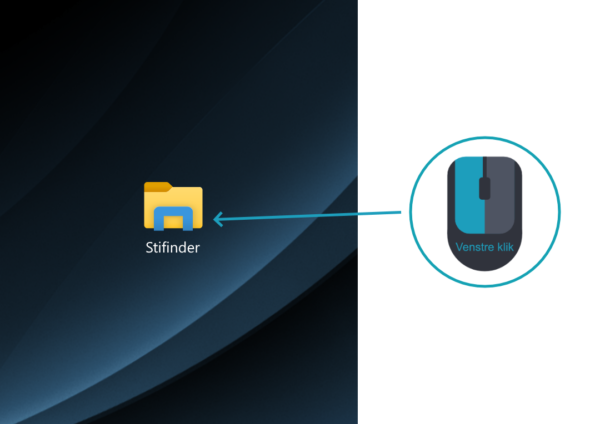
Trin 2 – Højre klik på SD-Kortet:
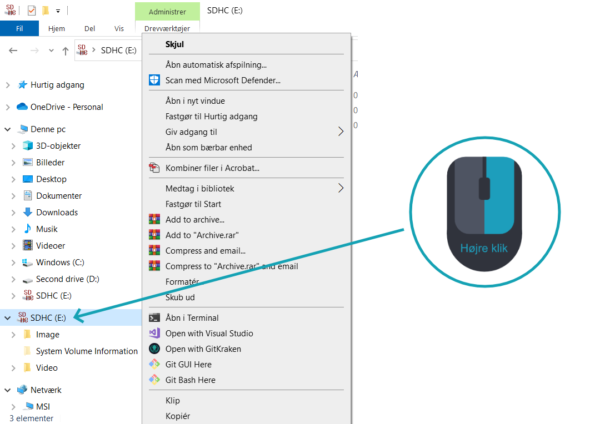
Trin 3 – Venstre klik på “Formatér…”:
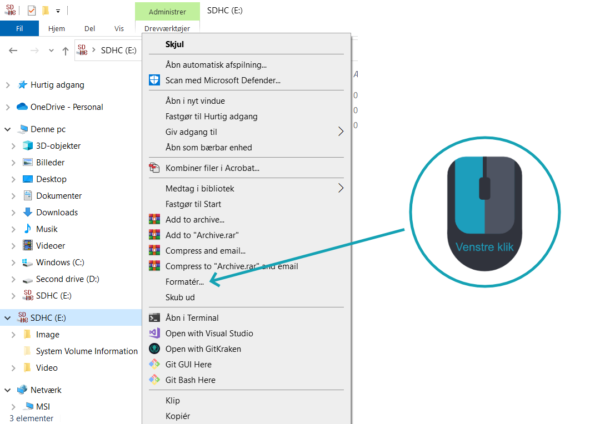
Trin 4 – Under “Filesystem” vælg “FAT32”:
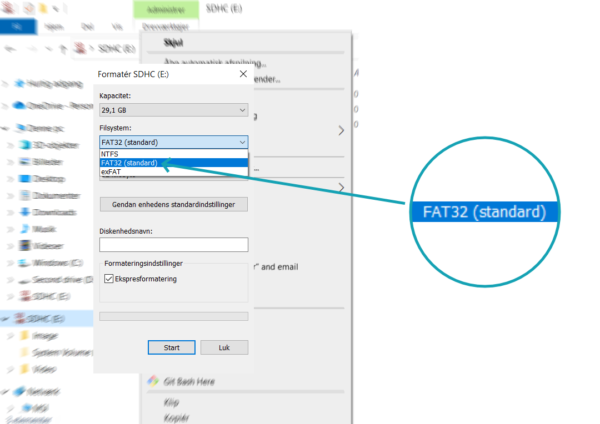
Trin 5 – Tryk på “Start”:
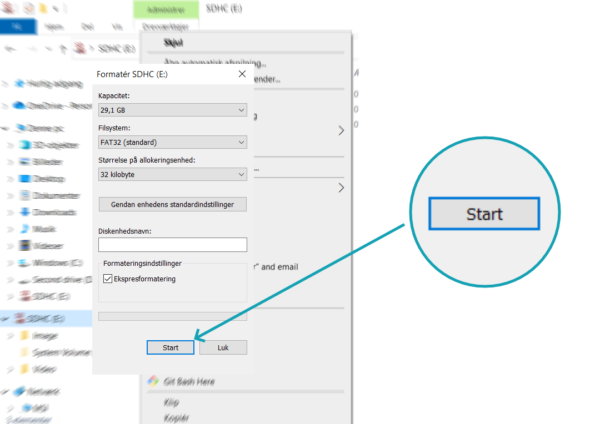
Trin 6 – Hvis du er sikker på at du vil formatere SD-Kortet tryk “OK”:
Bemærk at når du formatere SD-Kortet vil alt data på det blive slettet.
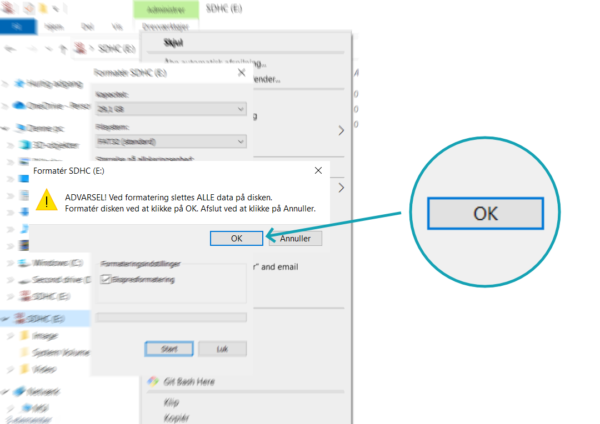
Trin 7 – Når formateringen er fuldført tryk “OK” og fjern sikkert SD-Kortet fra computeren: Herefter kan SD-Kortet benyttes i FESH kameraerne.
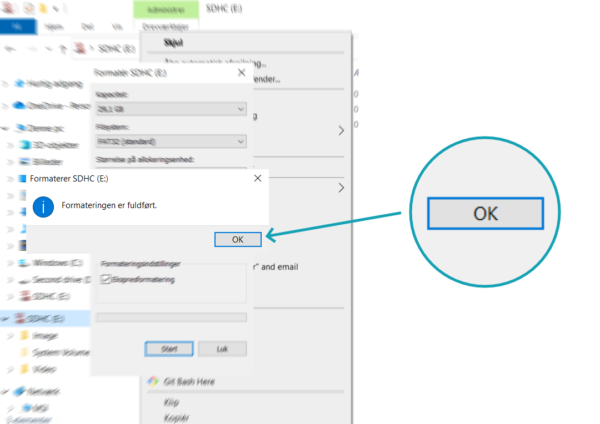
Formater SD-Kort større end 32GB (”GUI version of FAT32 Format” lavet af Ridgecrop Consultants)
For at formatere SD-Kort til FAT32 format hvis de er større end 32GB f.eks. 64GB eller 128GD, kan man bruge ”GUI version of FAT32 Format” lavet af Ridgecrop Consultants. Det er en transportabel applikation hvilket vil sige der ikke skal installeres noget på din computer. Applikationen skal kun downloades og så kan exe’en køres formater SD-Kortet.
Følg disse trin for at formatere SD-Kort til FAT32 ved hjælp af ”GUI version of FAT32 Format”:
Indsæt først SD-Kortet der ønskes at formateres, i din computer.
Trin 1 – Åben “Windows stifinder”:
Link til hjemmeside: ”GUI version of FAT32 Format”
Trin 2 – Download “guiformat.exe” ved at trykke på billedet:
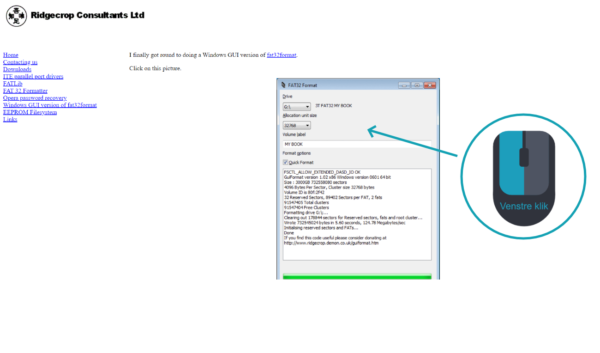
Trin 3 – Gem programmet “guiformat.exe” på din computer, et sted for du kan finde det:
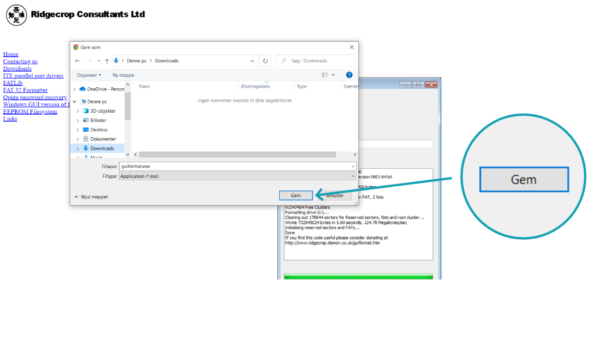
Trin 4 – Åben “guiformat.exe” programmet.
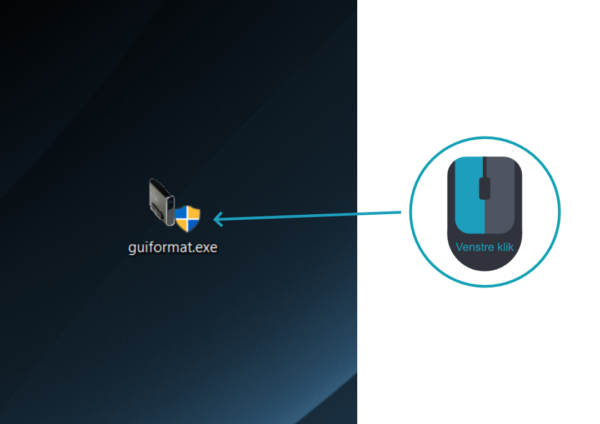
Trin 5 – Hvis du tillader at programmet må køre på din computer tryk “Ja”. Dette er nødvendigt for at kunne bruge programmet.
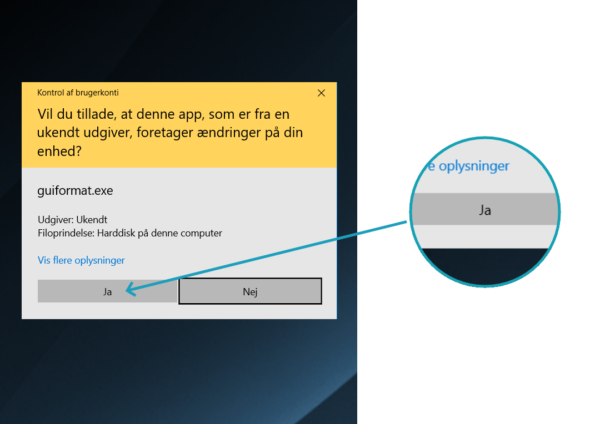
Trin 6 – Under “Drive” skal du vælge det SD-Kort du ønsker at formatere:
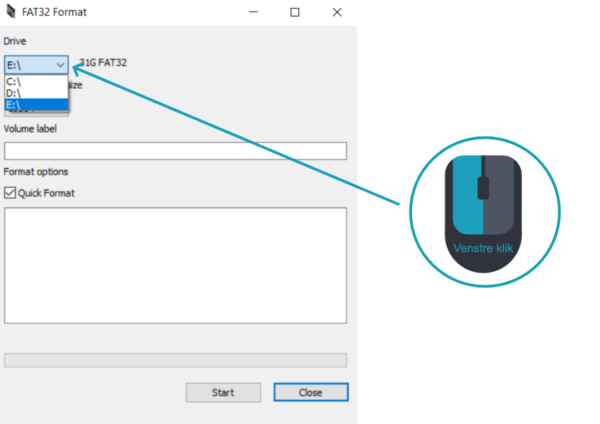
Trin 7 – Tryk på “Start”. Hvis der sker en fejl se trin 10:
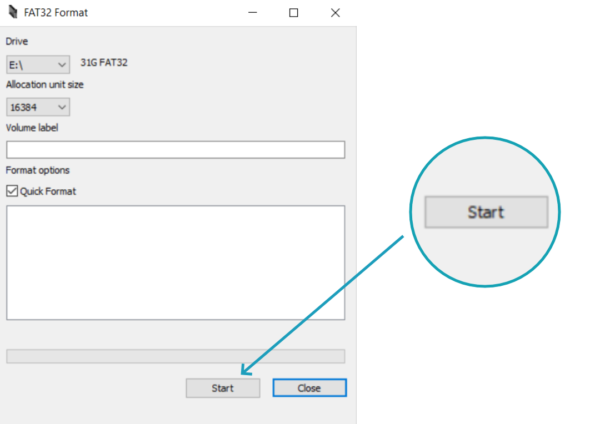
Trin 8 – Hvis du er sikker på at du vil formatere SD-Kortet tryk “OK”:
Bemærk at når du formatere SD-Kortet vil alt data på det blive slettet.

Trin 9 – Når formateringen er fuldført vil der stå “Done” som vist herunder. Du kan så trykke “Close” og fjern sikkert SD-Kortet fra computeren:
Herefter kan SD-Kortet benyttes i FESH kameraerne.
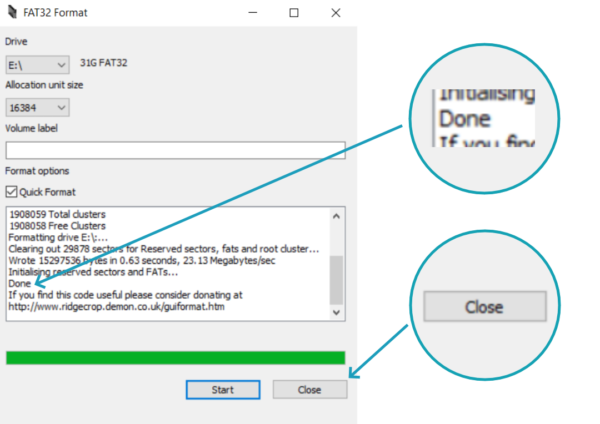
Trin 10 – Fejl løsninger:
Får du denne besked. Tryk “OK”. Luk så programmet og Windows stifinder. Derefter start fra trin 3 igen:
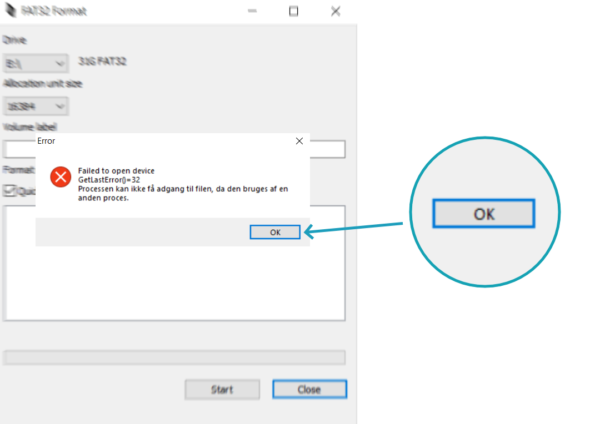
Formater SD-Kort til FAT32 format (Mac iOS 12.0+)
Indsæt først SD-Kortet der ønskes at formateres, i din computer.
Trin 1 – Åben “Finder”.
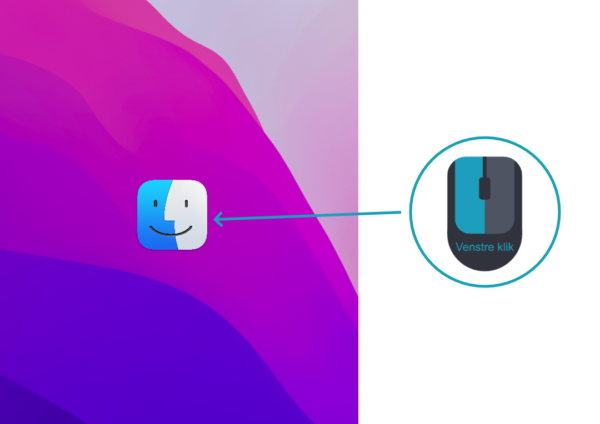
Trin 2 – Under “Apps” åben “Hjælpeapps”.
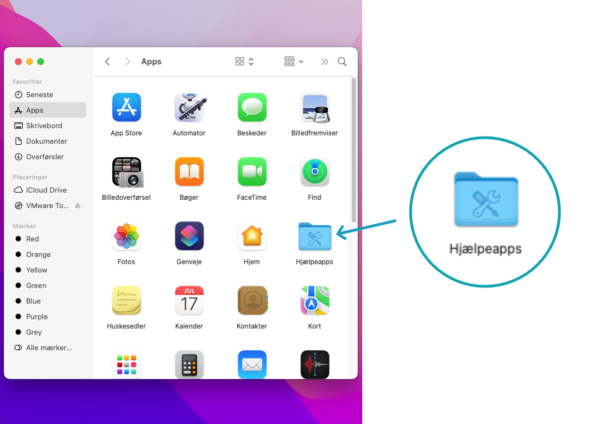
Trin 3 – Åben “Diskværktøj”.
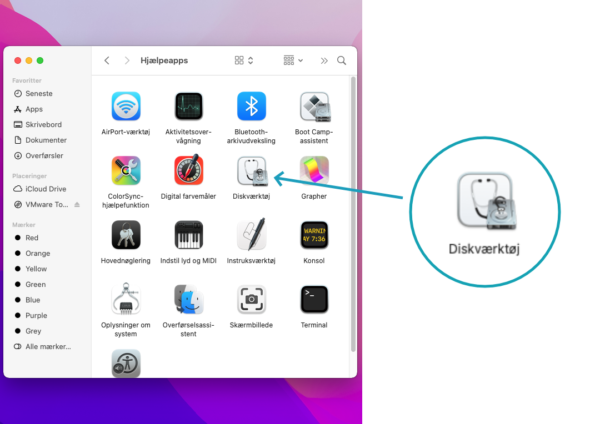
Trin 4 – Vælg dit SD-Kort i menuen til venstre.
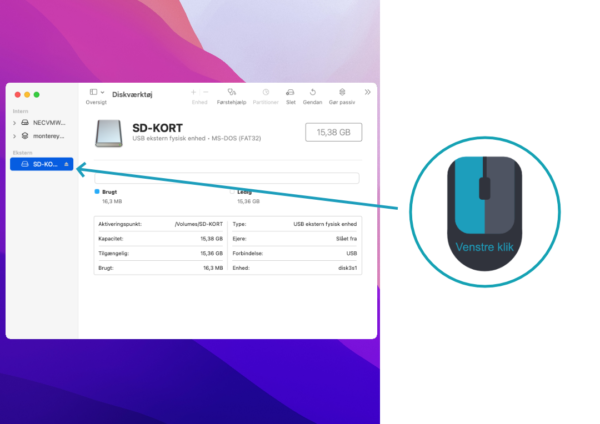
Trin 5 – Tryk på “Slet”.
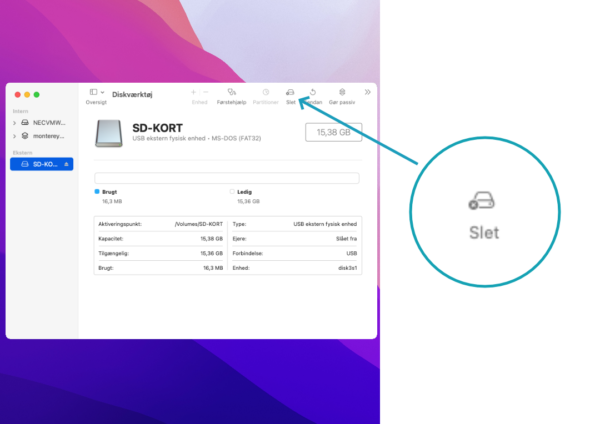
Trin 6 – Under “Format” vælg “MS-DOS (FAT32)”. Du kan også ændre navnet men dette er ikke nødvendigt.
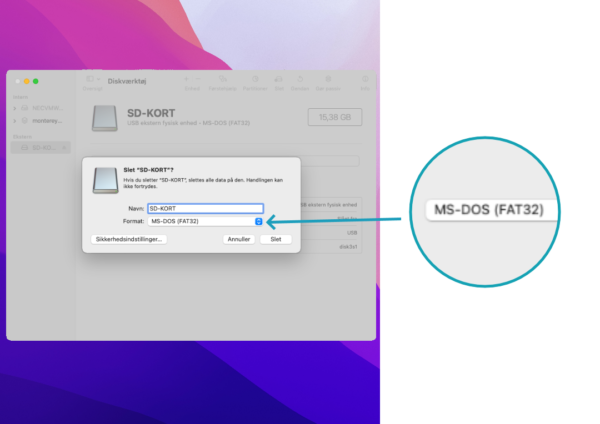
Trin 7 – Tryk på “Slet”.
Bemærk at når du formatere SD-Kortet vil alt data på det blive slettet.
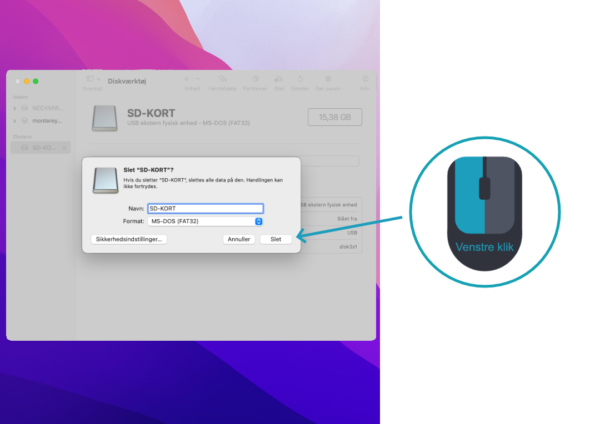
Trin 8 – Når du ser denne skærm er SD-Kortet formateret. Tryk “OK” og fjern sikker SD-Kortet derefter.